Seperti semua distro Linux, penting untuk selalu memperbarui sistem CentOS Anda untuk memastikan bahwa Anda memiliki pembaruan keamanan terbaru dan fitur terbaru. Memperbarui sistem biasanya hanya dengan memutakhirkan semua paket yang diinstal ke versi terbarunya. Setiap beberapa tahun, ada versi baru CentOS yang dirilis, yang memerlukan proses pembaruan yang lebih rumit untuk dipasang.
Dalam artikel ini, kami akan membahas pembaruan sistem CentOS per paket dan memutakhirkan seluruh sistem operasi. Ini dapat dilakukan melalui baris perintah dan GUI. Kedua metode akan ditampilkan dalam panduan ini, sehingga Anda dapat memilih mana yang lebih mudah bagi Anda.
Proses untuk memutakhirkan sistem CentOS sedikit berbeda tergantung pada versi yang Anda instal. Versi terbaru Centos telah dipindahkan ke pengelola paket dnf. Sebelum Centos 8, yum adalah pengelola paket yang digunakan. Terlepas dari versi mana yang Anda jalankan, kami akan menunjukkan kepada Anda perintah yang tepat sehingga Anda dapat memperbarui sistem Anda.
Dalam tutorial ini Anda akan mempelajari:
- Cara memperbarui paket CentOS melalui baris perintah
- Cara memperbarui paket CentOS melalui GUI
- Cara memutakhirkan seluruh sistem CentOS
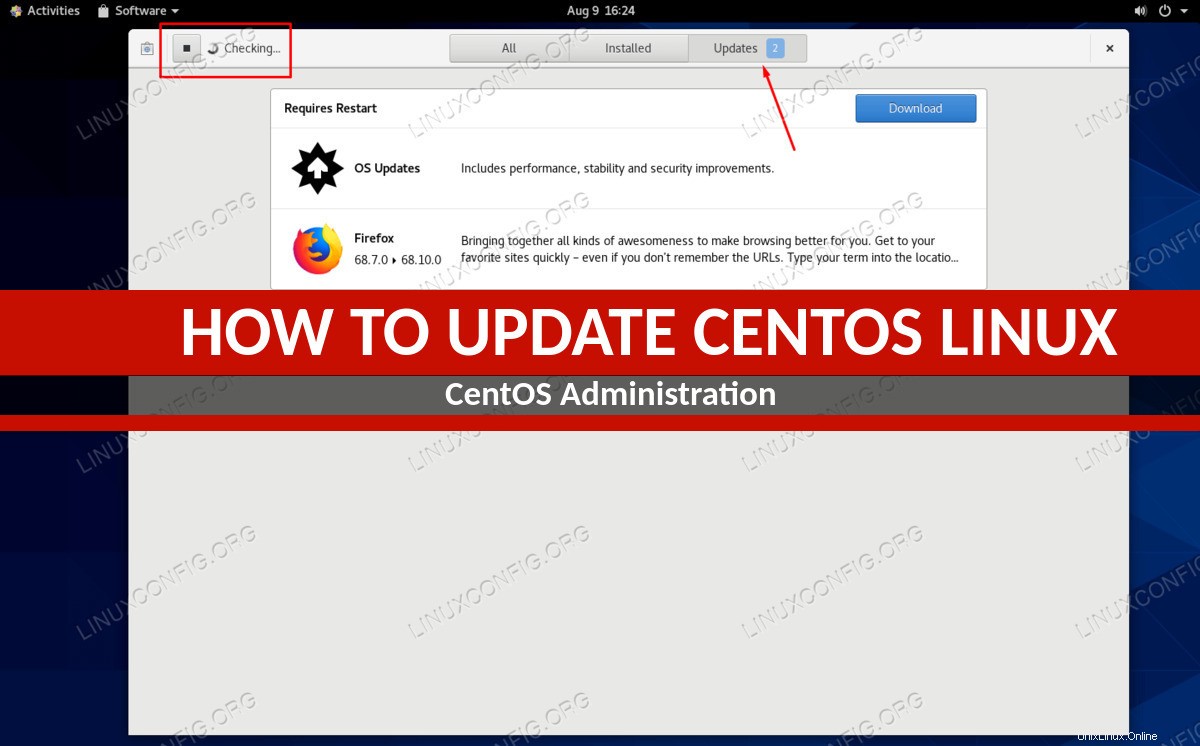 Cara memperbarui CentOS
Cara memperbarui CentOS | Kategori | Persyaratan, Konvensi, atau Versi Perangkat Lunak yang Digunakan |
|---|---|
| Sistem | CentOS |
| Perangkat Lunak | T/A |
| Lainnya | Akses istimewa ke sistem Linux Anda sebagai root atau melalui sudo perintah. |
| Konvensi | # – membutuhkan perintah linux yang diberikan untuk dieksekusi dengan hak akses root baik secara langsung sebagai pengguna root atau dengan menggunakan sudo perintah$ – membutuhkan perintah linux yang diberikan untuk dieksekusi sebagai pengguna biasa yang tidak memiliki hak istimewa |
Perbarui paket CentOS melalui baris perintah
Pada CentOS 8 dan versi yang lebih baru, buka terminal dan ketik perintah berikut untuk memeriksa pembaruan yang tersedia:
# dnf check-update
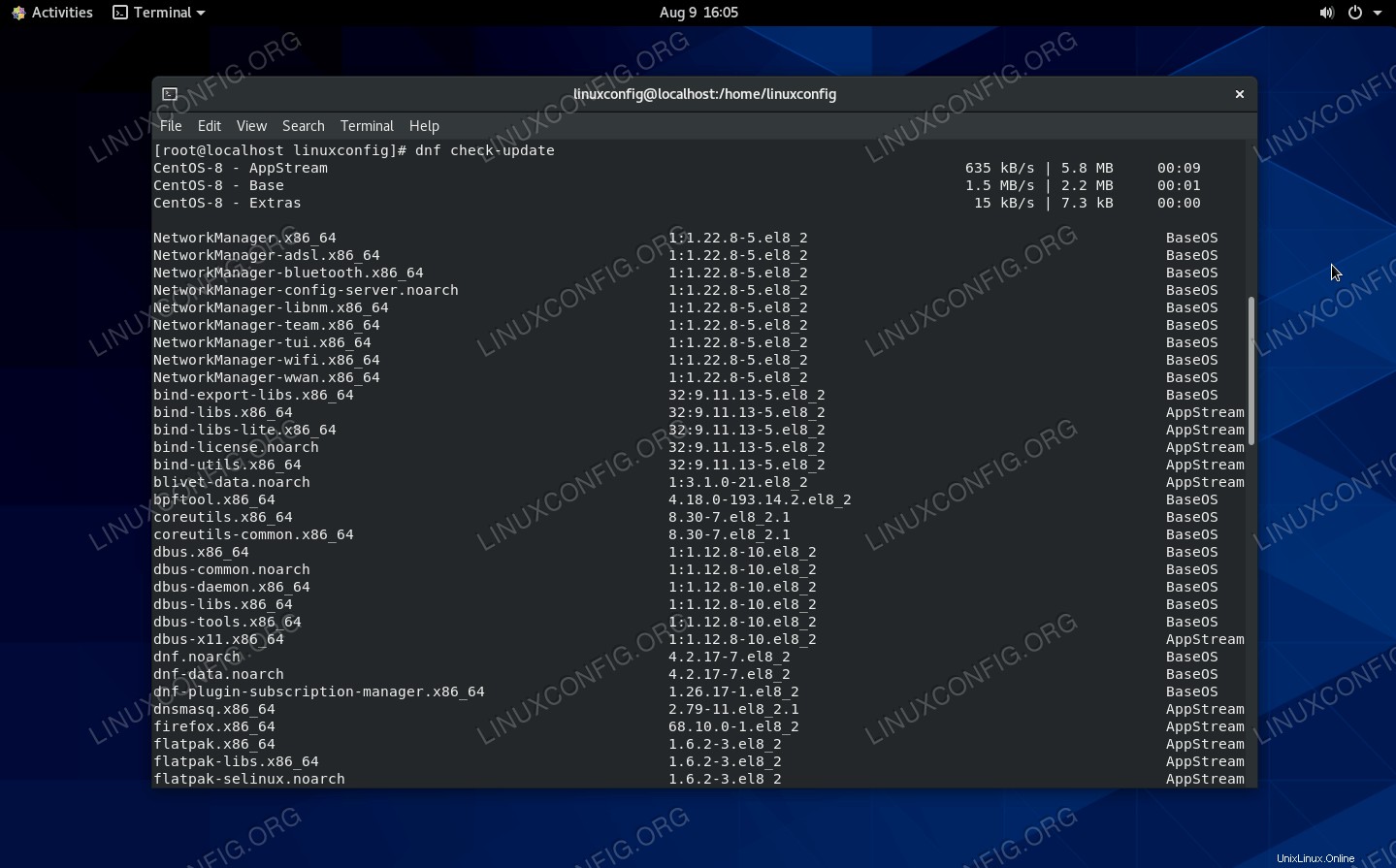 Daftar paket yang perlu diperbarui
Daftar paket yang perlu diperbarui Untuk menginstal semua pembaruan yang ditampilkan, cukup jalankan:
# dnf update
Jika ada paket tertentu yang ingin Anda perbarui, tanpa memperbarui yang lainnya, Anda dapat menentukannya dengan nama:
# dnf update httpd
Pada CentOS 7 dan versi sebelumnya, prosesnya sangat mirip tetapi Anda akan menggunakan pengelola paket yum. Gunakan perintah ini untuk memeriksa pembaruan yang tersedia:
# yum check-update
Kemudian, untuk menginstal paket yang ditampilkan:
# yum update
Untuk memperbarui paket tertentu, tentukan dengan nama:
# yum update httpd
Perbarui paket CentOS melalui GUI
Bagian ini akan menunjukkan cara memperbarui CentOS melalui GUI. Petunjuk ini mengasumsikan bahwa Anda menggunakan GNOME, lingkungan desktop default untuk CentOS.
- Mulailah dengan membuka menu aktivitas dan mengeklik aplikasi perangkat lunak.
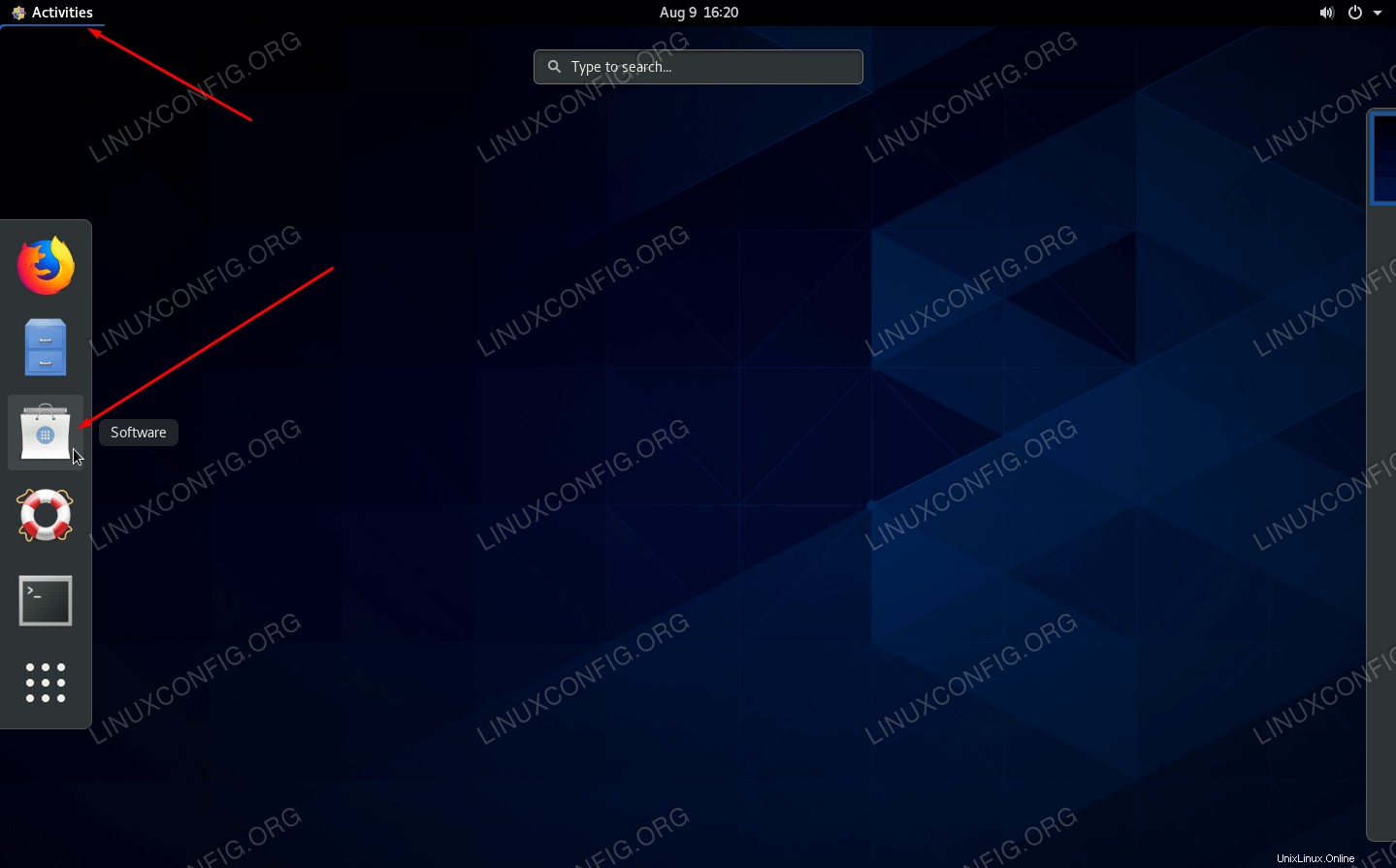 Buka aplikasi perangkat lunak di menu aktivitas
Buka aplikasi perangkat lunak di menu aktivitas - Navigasi ke tab pembaruan dan pastikan Anda mengeklik ikon segarkan untuk mengambil pembaruan baru.
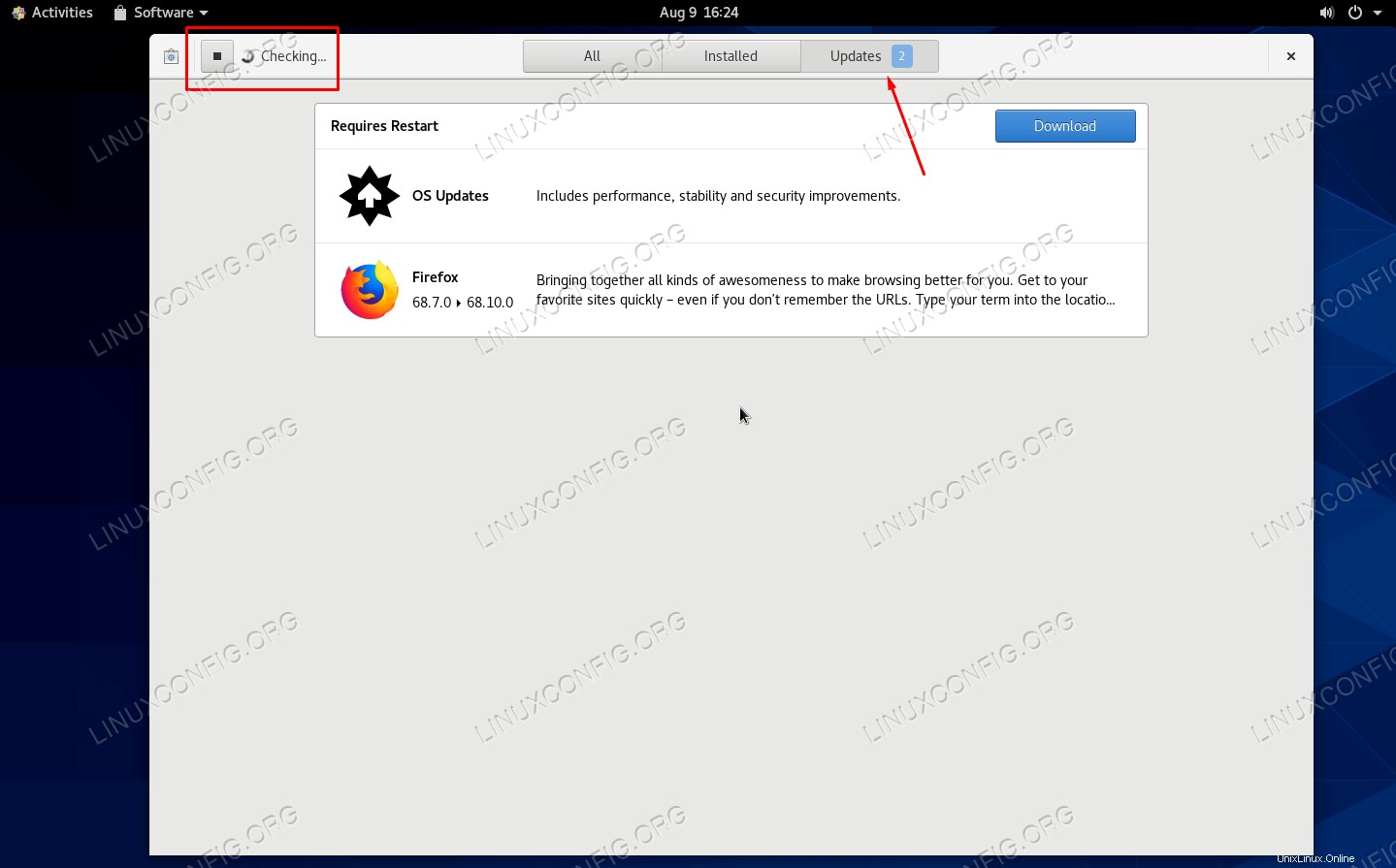 Klik tab update dan ikon refresh (ditunjukkan dengan kotak merah)
Klik tab update dan ikon refresh (ditunjukkan dengan kotak merah) - Sekarang Anda dapat memperbarui CentOS dengan mengeklik tombol unduh. Perhatikan bahwa menu ini tidak mengizinkan Anda memilih paket individual untuk diperbarui.
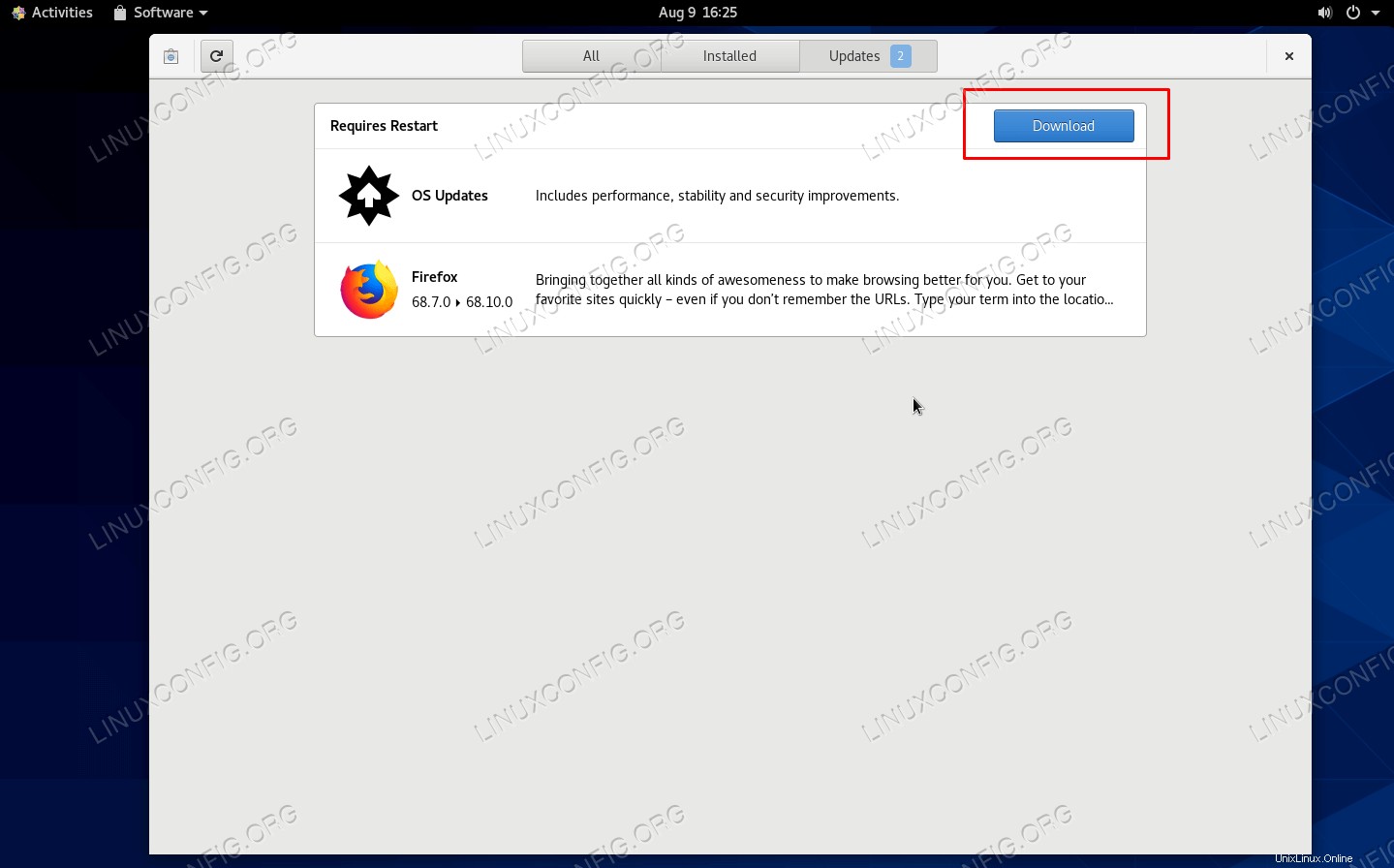 Klik tombol unduh untuk mulai menginstal pembaruan
Klik tombol unduh untuk mulai menginstal pembaruan
Tingkatkan seluruh sistem CentOS melalui baris perintah
Instruksi baris perintah di atas sudah cukup untuk membuat aplikasi tetap up to date dan mengupgrade CentOS ke rilis minor yang lebih baru. Namun, meningkatkan ke versi baru akan memerlukan beberapa langkah tambahan. Bagian panduan ini akan menunjukkan cara meningkatkan versi CentOS yang lebih lama ke versi saat ini, yaitu CentOS 8.
- Mulailah dengan membuka terminal dan mengaktifkan repositori EPL.
# yum -y install epel-release
- Instal
yum-utilspaket.# yum install yum-utils
- Selanjutnya, selesaikan paket RPM tetapi pastikan Anda memilih opsi default untuk mempertahankan versi Anda saat ini.
# yum install rpmconf # rpmconf -a
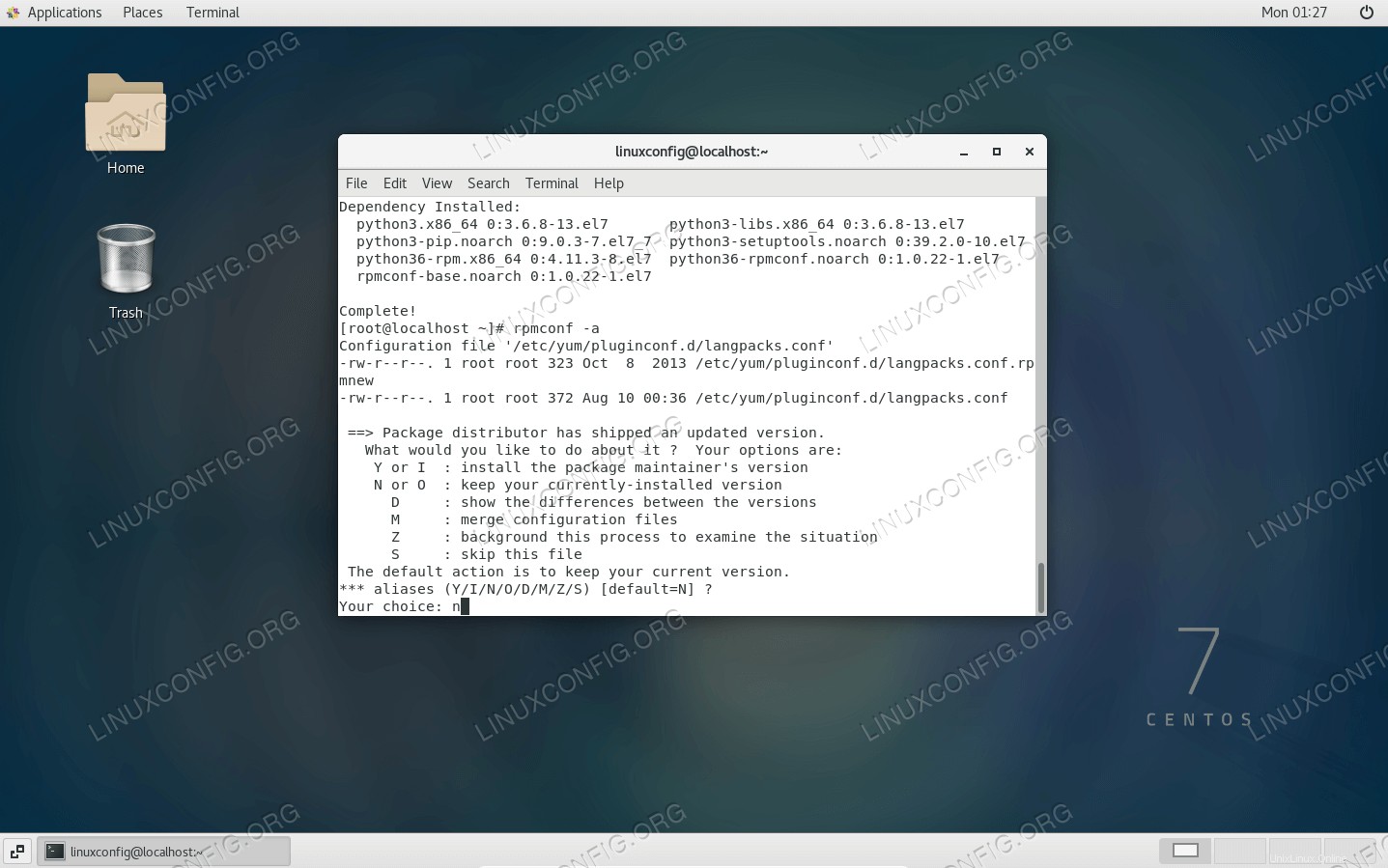 Jawab dengan opsi default untuk perintah ini
Jawab dengan opsi default untuk perintah ini - Selanjutnya, bersihkan semua paket yang tidak lagi dibutuhkan sistem Anda.
# package-cleanup --leaves # package-cleanup --orphans
- Instal dnf, karena ini adalah manajer paket baru untuk CentOS 8.
# yum install dnf
- Hapus pengelola paket yum karena tidak digunakan lagi.
# dnf -y remove yum yum-metadata-parser # rm -rf /etc/yum
- Perbarui paket yang diinstal dengan dnf.
# dnf upgrade
- Perbarui paket centos-release dari CentOS 7 ke 8.
# dnf upgrade -y http://mirror.centos.org/centos/8/BaseOS/x86_64/os/Packages/{centos-release-8.1-1.1911.0.8.el8.x86_64.rpm,centos-gpg-keys-8.1-1.1911.0.8.el8.noarch.rpm,centos-repos-8.1-1.1911.0.8.el8.x86_64.rpm} - Perbarui repositori EPL.
# dnf -y upgrade https://dl.fedoraproject.org/pub/epel/epel-release-latest-8.noarch.rpm
- Hapus kernel lama dan paket yang bertentangan.
# rpm -e `rpm -q kernel` # rpm -e --nodeps sysvinit-tools
- Luncurkan upgrade sistem ke CentOS 8.
# dnf -y --releasever=8 --allowerasing --setopt=deltarpm=false distro-sync
- Akhirnya, instal inti kernel baru dan paket ekstra untuk CentOS 8.
# dnf install -y kernel-core # dnf -y groupupdate "Core" "Minimal Install"
- Boot ulang untuk menyelesaikan perubahan.
# reboot
Kesimpulan
Dalam panduan ini, kami melihat langkah-langkah yang diperlukan untuk menjaga sistem CentOS tetap mutakhir, baik dari baris perintah maupun GUI. Kami juga melihat bagaimana melakukan upgrade sistem lengkap ke rilis terbaru – CentOS 8. Ingatlah bahwa menjaga sistem Anda tetap up to date adalah penting karena menyediakan patch keamanan terbaru dan perbaikan bug.